控件 布局 垂直移动(Animation)
2016-09-07 10:51
113 查看
刚好最近项目里需要用到这么一个小玩具,写完后分享给大家参考参考。代码一共几行,我们来瞅瞅看。
首先,我们想一下,要做到一个垂直移动,那么我们肯定要设定他的起始位置、结束位置对不对,位置确定了,我们才能撸码。
首先我们需要在res目录下创建一个anim的文件夹,如图:
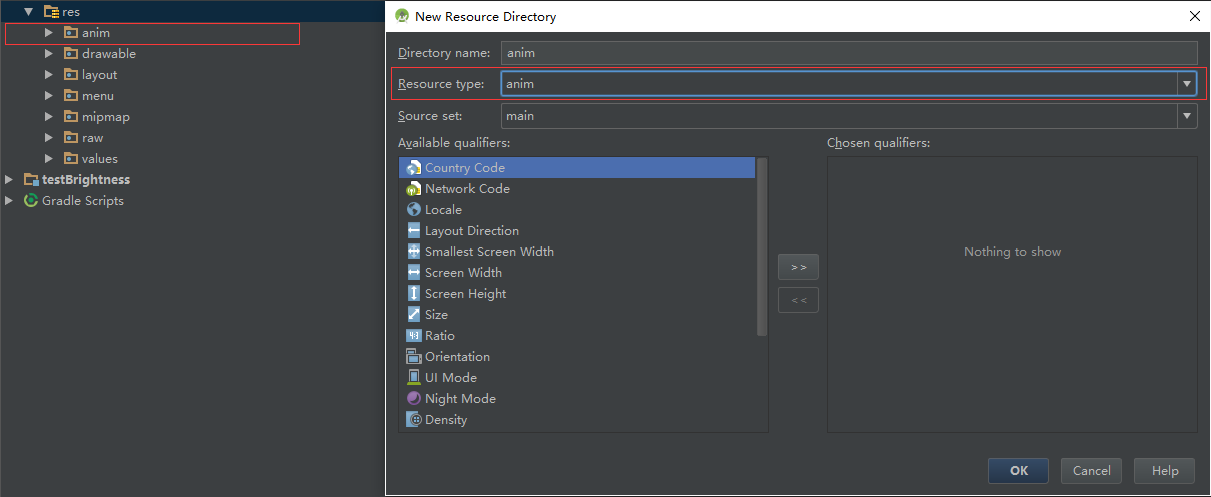
紧接着,我们就可以设定起始位置和结束位置了,在anim目录下创建一个xml文件,我们来命名为 translate_anim.xml。代码呢,更是简单了,一共几句,我都打了注释,就不多赘述了。请看:
还有很多期待大家发掘,我们一同进步。
OK,这样我们就搞定了一大半了。剩下Activity中,会亮瞎你的眼。来瞅瞅先
是不是感觉很惊讶?一个绑定anim下的xml文件,一个开始。一个动画就搞定了。有人会问,怎么突然会出来一个显示布局呢,再给大家看看布局文件就一目了然了。
如此,这个小玩具的所有代码就都在这里了,一行都没落下。
不能再BB了,还得上班呢,上班休息的时候写的,希望对大家有所帮助。有什么好的提议,请留言。
首先,我们想一下,要做到一个垂直移动,那么我们肯定要设定他的起始位置、结束位置对不对,位置确定了,我们才能撸码。
首先我们需要在res目录下创建一个anim的文件夹,如图:
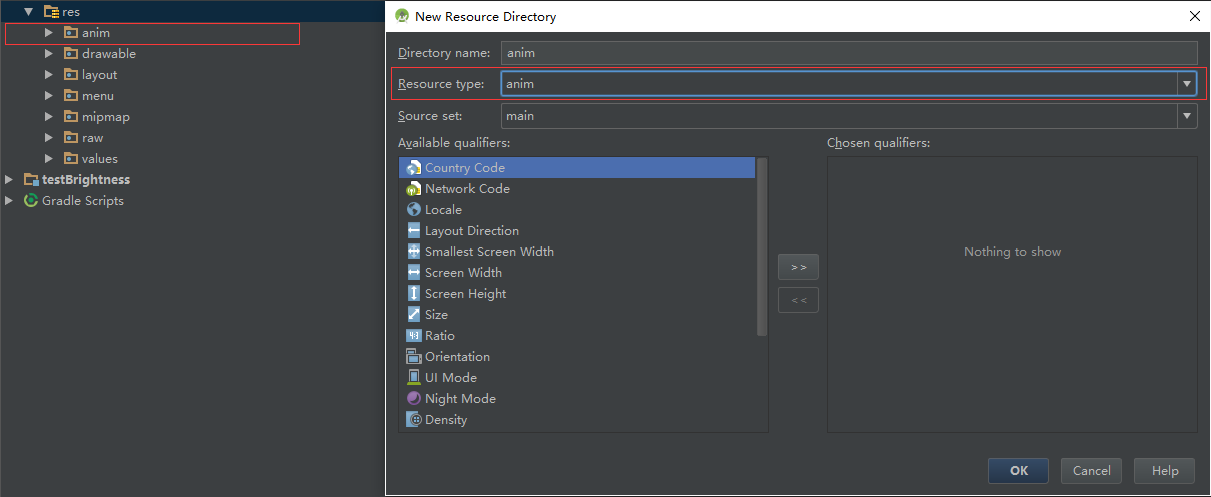
紧接着,我们就可以设定起始位置和结束位置了,在anim目录下创建一个xml文件,我们来命名为 translate_anim.xml。代码呢,更是简单了,一共几句,我都打了注释,就不多赘述了。请看:
<?xml version="1.0" encoding="utf-8"?> <set xmlns:android="http://schemas.android.com/apk/res/android"> <translate android:duration="1000" android:fromXDelta="0" android:fromYDelta="20" android:toXDelta="0" android:toYDelta="100" /> <!-- translate 位置转移动画效果 整型值: fromXDelta 属性为动画起始时 X坐标上的位置 toXDelta 属性为动画结束时 X坐标上的位置 fromYDelta 属性为动画起始时 Y坐标上的位置 toYDelta 属性为动画结束时 Y坐标上的位置 注意: 没有指定fromXType toXType fromYType toYType 时候, 默认是以自己为相对参照物 长整型值: duration 属性为动画持续时间 说明: 时间以毫秒为单位 --> </set>
还有很多期待大家发掘,我们一同进步。
OK,这样我们就搞定了一大半了。剩下Activity中,会亮瞎你的眼。来瞅瞅先
public class AnimationActivity extends Activity{
private LinearLayout automatic_record_dialog;
/**
* 标题
* */
private TextView automatic_tv_title;
/**
* 垂直动画
* */
public Animation verticalAnimation;
@Override
protected void onCreate(Bundle savedInstanceState) {
super.onCreate(savedInstanceState);
setContentView(R.layout.activity_automatic_record);
//获取组件
getView();
//监听事件
Listener();
}
/**
* 获取所有组件
* */
private void getView(){
automatic_record_dialog = (LinearLayout) findViewById(R.id.automatic_record_dialog);
automatic_tv_title = (TextView) findViewById(R.id.automatic_tv_title);
verticalAnimation = AnimationUtils.loadAnimation(AnimationActivity .this,R.anim.translate_anim);
}
automatic_tv_title.setOnClickListener(new View.OnClickListener() {
@Override
public void onClick(View view) {
//显示布局
automatic_record_dialog.setVisibility(View.VISIBLE);
//动画开始
automatic_record_dialog.startAnimation(verticalAnimation);
}
});
}是不是感觉很惊讶?一个绑定anim下的xml文件,一个开始。一个动画就搞定了。有人会问,怎么突然会出来一个显示布局呢,再给大家看看布局文件就一目了然了。
<?xml version="1.0" encoding="utf-8"?> <RelativeLayout xmlns:android="http://schemas.android.com/apk/res/android" xmlns:tools="http://schemas.android.com/tools" android:layout_width="match_parent" android:layout_height="match_parent" android:background="@drawable/home_background" tools:context="com.example.project.stretchmarks.activity.AutomaticRecordActivity" android:id="@+id/layout_automatic"> <LinearLayout android:id="@+id/automatic_record_dialog" android:layout_width="wrap_content" android:layout_height="wrap_content" android:orientation="vertical" android:layout_alignParentRight="true" android:layout_marginRight="50dp" android:background="#000000" android:visibility="invisible"> <TextView android:id="@+id/automatic_dialog_item1" android:layout_width="wrap_content" android:layout_height="wrap_content" android:layout_gravity="center" android:gravity="center" android:layout_marginTop="20dp" android:textSize="18sp" android:textColor="#b3b3b3" android:text="AAA"/> <TextView android:id="@+id/automatic_dialog_item2" android:layout_width="wrap_content" android:layout_height="wrap_content" android:layout_gravity="center" android:gravity="center" android:layout_marginTop="40dp" android:textSize="18sp" android:textColor="#b3b3b3" android:text="BBB"/> </LinearLayout> </RelativeLayout>
如此,这个小玩具的所有代码就都在这里了,一行都没落下。
不能再BB了,还得上班呢,上班休息的时候写的,希望对大家有所帮助。有什么好的提议,请留言。
相关文章推荐
- android不用xml文件,动态写Animation,注:Animation并不会真正移动控件,需要调用onAnimationEnd
- android开发(13) 尝试在流布局中移动控件
- 移动开发|浅谈list列表布局控件
- 【Android控件布局】Layout 水平平分空间、垂直平分空间
- Android Studio App设置线性布局LinerLayout控件垂直/水平方向排列
- 动态写Animation,注:Animation并不会真正移动控件,需要调用onAnimationEnd
- GTK+浅谈之六自由布局并移动控件位置
- android控件拖动,移动、解决父布局重绘时控件回到原点
- MoveLayout 移动布局,实现控件联动
- 【Android控件布局】Layout 水平平分空间、垂直平分空间
- 控件水平或垂直居中在布局中的问题
- android控件拖动,移动、解决父布局重绘时控件回到原点
- 实现控件移动(三)--改变控件布局参数
- android控件拖动,移动、解决父布局重绘时控件回到原点
- android不用xml文件,动态写Animation,注:Animation并不会真正移动控件,需要调用onAnimationEnd
- 【Android控件布局】Layout 水平平分空间、垂直平分空间
- Android 自定义ViewGroup布局控件,垂直滚动引导
- 使用storyboard开发,从来源控制器Push到目标控制器,隐藏Tabbar,在模拟器中,跳转后的界面的布局控件从上往下移动
- android开发(13) 尝试在流布局中移动控件
- PYQT5水平布局后垂直方向控件间距的调整方法
